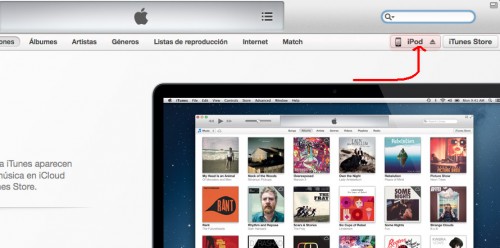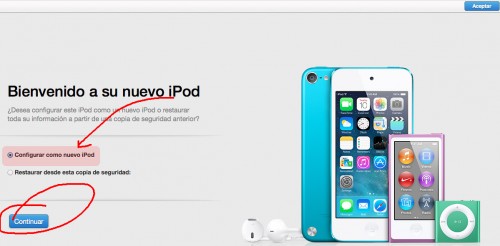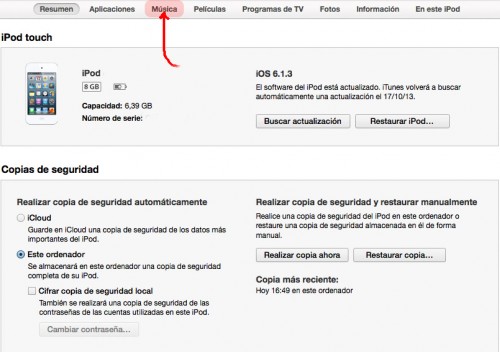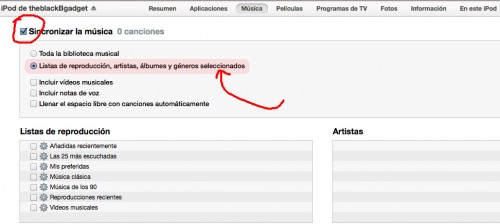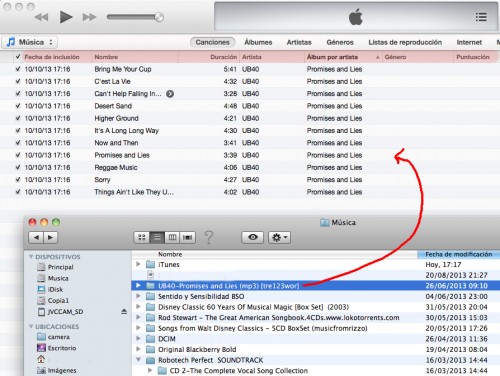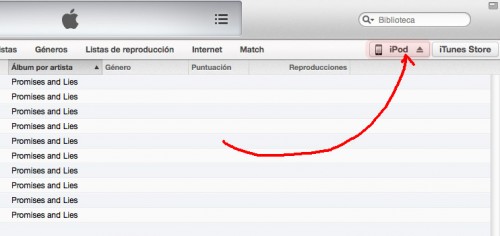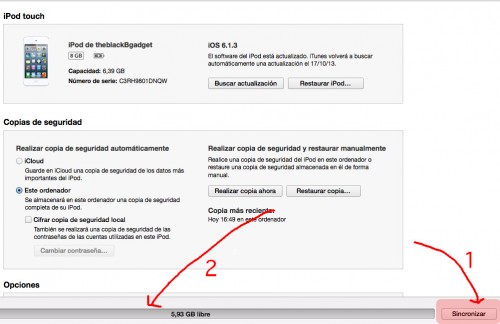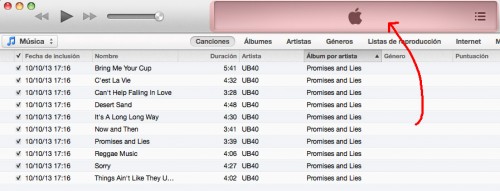Copiar y sincronizar música de tu Mac con iPhone / iPod /iPad
¿Fan de la música? ¿No puedes vivir sin ella? Si tienes un ordenador Apple con sistema operativo Mac OS X y un dispositivo móvil iPhone, iPod o iPad… te mostraré en este tutorial breve cuales son los pasos a seguir para sincronizar tu música favorita, y así poderla disfrutar estés donde estés.
Con los productos de Apple, a diferencia de lo que sucede con otros sistema operativos, será necesario utilizar iTunes para poder copiar la música mp3 de tu ordenador a tu iPhone / iPod / iPad. ¿Por qué? Son las reglas establecidas por Apple. Pero el sistema es sencillo, y una vez te acostumbras, lo encuentras incluso práctico.
Lo primero que tienes que hacer es agarrar tu iPhone / iPod / iPad, conectarle el cable, y luego conectar el extremo libre de ese mismo cable a la computadora. Si te fijas en la pantalla de tu Mac, verás como iTunes se inicia automáticamente (yo cuento con la versión 11.1.1). Si tu Mac te pide actualizar iTunes, te recomiendo que actualices. En este artículo te explico como sincronizar tu dispositivo por primera vez, viendo lo más básico y suficiente para pasar tu música al iPod / iPhone / iPod.
Sitúate en la pantalla de iTunes, y fíjate en la casilla que indica la flecha, dónde debería aparecer un icono que represente el producto que has conectado a la computadora. Eso significa que está correctamente conectado.
Antes de copiar música a iTunes, pulsa sobre la casilla que indica la flecha de la imagen de arriba, ya que primero deberás realizar algunos ajustes. Fíjate en la siguiente imagen, marca la opción ‘Configurar como nuevo iPod’ y luego pulsa en ‘continuar’. iTunes tomará unas acciones y luego aparecerá una pantalla muy similar en la que debes pulsar en el recuadro ‘Empezar’.
Una vez has pulsado en ‘Empezar’, iTunes te llevará a una pantalla como la incluida bajo estás líneas, y es entonces cuando deberás seleccionar ‘Música’, dónde indica la flecha: es solo para realizar un ajuste sobre la cantidad de contenido de música que se va a sincronizar cuando conectes el iPod / iPad / iPhone.
Ahora tienes que dejar marcada la casilla ‘Sincronizar la música’, y escoger alguna de las siguientes dos opciones: ‘toda la biblioteca musical’, tu iPhone / iPod / iPad sincronizará toda la música que vayas a añadir a iTunes; si seleccionas ‘Listas de reproducción, artistas, álbumes y géneros seleccionados’, solo se copiará la música que tú escojas desde esta misma pantalla. ¿Recomendación? Depende de la memoria de tu dispositivo, pero lo más sencillo y rápido es marcar ‘toda la biblioteca musical’.
Ha llegado el momento de copiar música de tu ordenador, memoria USB o disco duro portátil…a iTunes. Antes debes pulsar en el recuadro ‘ACEPTAR’, que verás en el extremo superior y a la derecha de la pantalla, y luego pulsar en ‘Aplicar’ en la ventana que se abrirá automáticamente.
Si nunca antes has utilizado iTunes, tendrás una pantalla como la que ves a continuación.
Busca el sitio donde tienes la música que quieres copiar a iTunes (tu Mac, memoria USB, o disco externo), selecciónala, y arrastra las carpetas o archivos a la ventana de iTunes: la música se verá tal como muestra el ejemplo de captura incluido a continuación.
Una vez hayas terminado de copiar la música a iTunes, vuelve a pulsar en el acceso a tu dispositivo Apple (tal como indica la flecha).
Todavía no has terminado. Al final de la pantalla, a la derecha, verás el recuadro ‘Sincronizar’ (flecha 1). Pulsa sobre él. Dependiendo de la cantidad de música añadida a iTunes, el proceso tardará más o menos. La flecha 2 te indica la barra que muestra la cantidad de memoria ‘libre’ en tu iPhone / iPod / iPad.
La copia de tu música mp3 a tu iPhone / iPod / iPad habrá terminado cuando el espacio indicado por la flecha no tenga actividad: es decir, cuando no muestre si se están copiando canciones.
Por Marc Malagelada, el 19/11/2013.